當專案中的人員同時處理過多的工作分派時,您可以移至 [資源] > 全部層級,自動撫平工作分派,以解決資源衝突 或過度分派。 藉由延遲或分割任務來撫平工作,使分派給這些任務的資源不再負載過重。
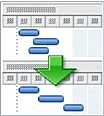
當項目進行撫平時,Project 並不會變更每個任務的指派人員。 專案只會層級工作資源、 一般資源和承諾的資源。 它不會撫平材料資源、成本資源或建議的資源。
附註: 由於這些任務的變更,撫平可能會延遲部分任務的完成日期,因此也會延遲專案的 完成日期。
在進行撫平之前,您可能會想要修改一些設定。
-
任務優先順序,這表示任務的重要性及其撫平的可用性。
-
項目優先順序,決定專案是否可進行撫平。
-
[撫平選項],可協助您微調 Project 如何決定分級哪些任務,以及在何種程度上進行調整。
您想要做什麼?
透過撫平發佈專案工作
在 [ 資源] 索引 標籤的 [ 層級 ] 群組中,選擇下列其中一個選項。

-
層級選取 使用此選項只會將選取的工作撫平。 若要選取彼此相鄰的多個工作,請選取選取範圍中的第一個工作,然後按 SHIFT,同時選取選取範圍中的最後一個工作。 若要選取彼此不相鄰的多個工作,請在選取工作時按 CTRL 來選取每個工作。
如果可接受將資源過度分派於項目計劃中的特定任務,但項目經理想要解決其他特定任務的整體分派問題,這項功能就很實用。
-
層級資源 使用此設定只會將分派特定資源的工作撫平。 選擇 [等級資源],然後選取分派任務的資源。 使用 CTRL 選取多個資源。
如果選取的資源正在處理具有多個資源的任務,則不會移動其他工作分派。
-
全部層級 使用此設定可將項目計劃中所有任務中的所有資源撫平。
-
撫平選項 使用此設定來修改 Project 用於撫平的設定。 請參閱本文中的 修改撫平設定 一節。
-
清除撫平 使用此功能來復原先前撫平的效果。
-
下一次過度分派 使用此項目移至下一個具有過度分派資源的工作。 使用此選項可更輕鬆地查看撫平對個別任務的影響。
修改撫平設定
您可以修改撫平功能,協助您微調 Project 如何決定哪些任務已撫平,以及在何種程度上進行調整。
-
在 [ 資源] 索引 標籤的 [ 層級 ] 群組中,選擇 [ 撫平選項]。
-
在 [ 資源撫平 ] 對話框的 [ 撫平計算] 底下,選取您要如何進行撫平。
-
自動 如果您選擇自動撫平,請清除 [撫平 前清除撫平值] 複 選框。 清除此複選框時,專案層級只會新增和未階層的指派。 默認會選取此複選框,但自動進行撫平時,若將它保留選取,可能會大幅降低排程中的工作速度,因為所有任務都已撫平。
在 [ 尋找過度分派] 方塊中,針對分級可辨識過度分派的敏感度,選擇時間週期或基礎。 依日為 預設值。 此設定會建立您要趨於撫平的程度:當您只在一分鐘內、一天、一周或一個月內進行過度分派時。
-
手動 只有當您選擇 [全部層級] 時,才會 (預設) 進行手動撫 平。 每當您變更任務或資源時,就會立即自動撫平。 如果您想要在分派比任務容量更多的工作時重新排程任務,請使用自動撫平。
-
-
在 [ 撫平範圍] 底下,選取以撫平整個專案,或只將屬於特定時間範圍內的任務加以撫平。
-
在 [ 撫平順序 ] 方塊中,選取您要的撫平順序:
-
選 取 [僅標識符 ],在考慮任何其他準則之前,先以其標識碼的遞增順序將工作撫平。
-
選取 [標準 ] 以先檢查 前置任務 相依性、 寬限時間、日期、優先順序和限制式,以探索是否要撫平任務以及如何撫平任務。 (這是預設設定。)
-
選取 [優先順序]、[標準 ] 以先檢查任務優先順序,然後才檢查標準準則。
-
-
若要防止專案完成日期延遲,請選取 [ 僅限可用時間範圍內 的層級] 複選框。
附註: 如果您選取此複選框,您可能會收到錯誤訊息,指出 Project 無法撫平整個排程。 Project 可能無法撫平排程,因為排程中很少有足夠的寬限時間來重新排程工作分派,而不會有時間不足的寬限時間。
-
若要允許撫平調整資源在任務上作業時進行調整,而非其他正在處理相同任務的資源,請選取 [撫平 可以調整任務上的個別工作分派 ] 複選框。
-
如果您想要透過在任務或資源分派的剩餘工時建立分割來撫平工作以中斷任務,請選取 [撫平 可在剩餘工時建立分割 ] 複選框。 如果同時將資源分派給超出資源排程可處理的任務,則當資源的排程允許時,具有剩餘工時的任務便可以分割並處理。
-
若要包含建議的資源,請選取 [ 層級工作與建議的預約類型 ] 複選框。
-
若要允許撫平變更手動排程任務,請選取 [ 手動排程任務等級 ] 複選框。
-
如果您想要在再次撫平之前清除先前的撫平結果,請選擇 [清除撫平]。
-
如果您要手動進行撫平,請選擇 [ 全部層級]。 如果您要自動撫平,請選擇 [ 確定]。
附註: 如果您在從完成日期排程的專案中將任務進行撫平,則會從任務或工作分派的結尾套用負延遲值,導致任務或資源分派的完成日期更早發生。
設定任務優先順序
設定任務優先順序可讓您指定工作的重要性及其可撫平的可用性。 您輸入的優先順序值是 1 到 1000 之間的主旨值,可讓您指定對撫平程式的控制程度。 例如,如果您不希望 Project 將特定任務撫平,請將其優先順序等級設為 1000。 根據預設,優先順序值設定為500或中層控制。 優先順序較低的工作會在優先順序較高的工作之前延遲或分割。
-
在 [ 任務名稱] 字段中,按兩下您要變更優先順序的任務名稱,然後選擇 [ 任務資訊]。
-
在 [一 般] 索引 標籤的 [優先順序] 方塊中輸入或選取 優先順序 。
設定項目優先順序
您可以設定專案的優先順序,設定整個專案的可用性以進行撫平。 例如,如果您與另一個作為資源資料庫的專案共享資源,而如果您不想將其中一個共用檔案中的任務撫平,請將該共用檔案的優先順序等級設為 1000。
-
在 [ 專案] 索引標籤的 [ 內容] 群組中,選擇 [ 項目資訊]。
-
在 [優先順序] 方塊中輸入或選取 優先順序 。
一些您可以在撫平時使用的秘訣
|
秘訣 |
您可以採取的動作 |
|---|---|
|
檢閱過度分派的資源 |
過度分派的資源在資源檢視中會以紅色標示,包括小組 Planner。 在甘特圖中,過度分派的資源會以 [標記] 欄中的紅色圖表表示。 |
|
每次您進行撫平時移除撫平 |
每次您為項目進行撫平時,都會清除先前的撫平效果。 若要變更此設定,請選擇 [ 資源 > 撫平選項]。 |
|
清除撫平 |
若要在執行任何其他動作之前立即清除撫平,請選擇 [ 復原層級]。 如果您沒有復原撫平,也可以選擇 [清除 撫平] 來清除先前的撫平結果。 |
|
查看哪些工作已撫平 |
若要透過撫平查看對任務所做的變更,請使用 [撫平甘特圖] 檢視。 選擇 [ 檢視 ] > [其他檢視 ] > [其他檢視]。 |
|
在特定的時段內層級 |
選擇 [資源 > 撫平 選項],然後輸入 [從 ] 和 [ 到] 日期 。 |
|
不要將手動排程任務階層化 |
通常所有任務類型都會進行撫平。 若要變更此設定,請選擇 [ 資源 > 撫平選項]。 |
|
層級而不變更項目的結束日期 |
選擇 [資源 > 撫平 選項],然後選取 [僅限可用的寬限時間內 的等級] 方塊。 附註: 如果您選取此複選框,您可能會收到 Project 無法撫平整個項目的錯誤訊息。 您的排程可能沒有足夠的寬限時間,無法在不變更項目的結束日期的情況下移動作業。 |
|
手動解決過度分派 |
如果您不想進行撫平,可以嘗試其他方法來移除過度分派。 |










